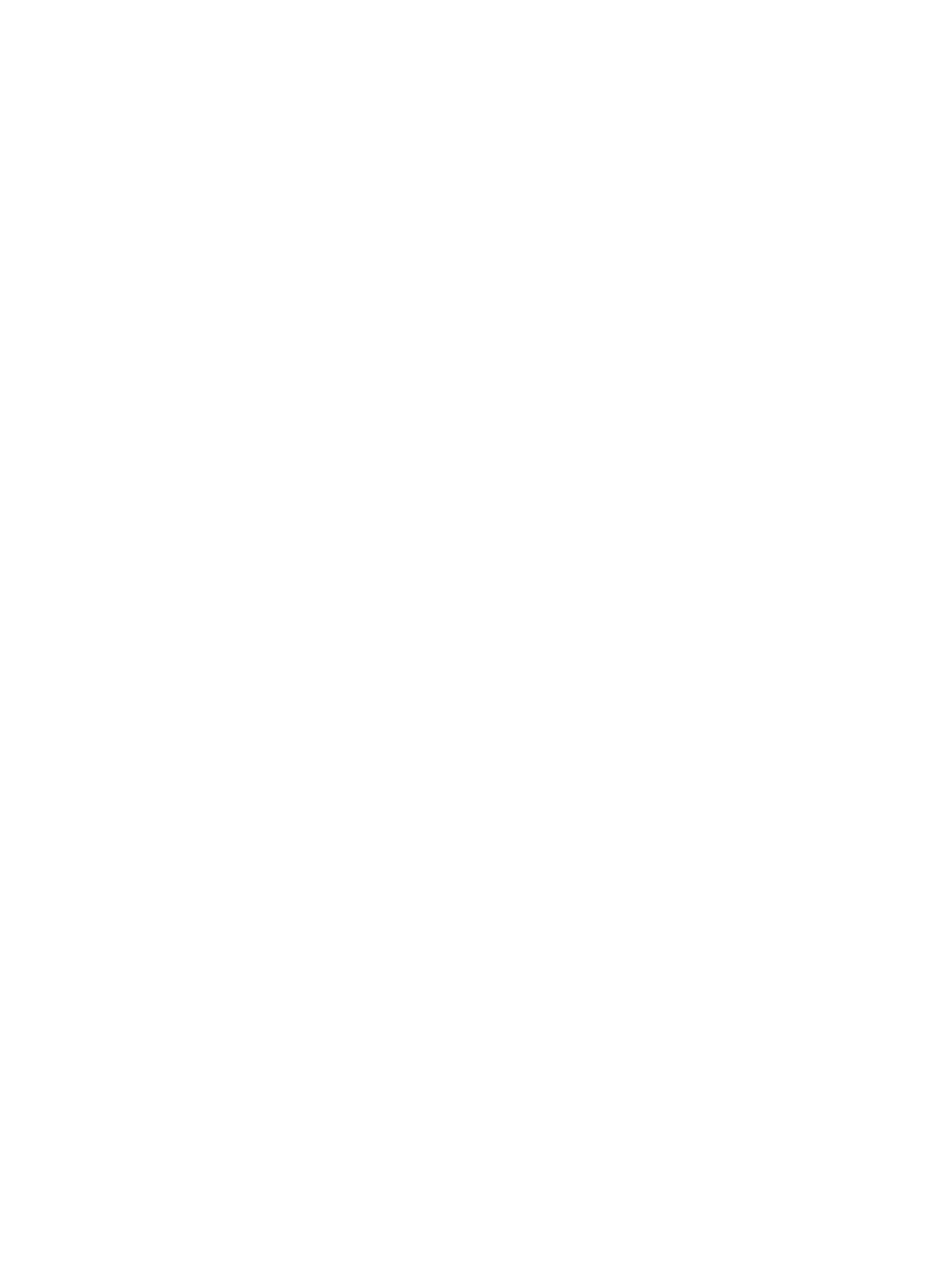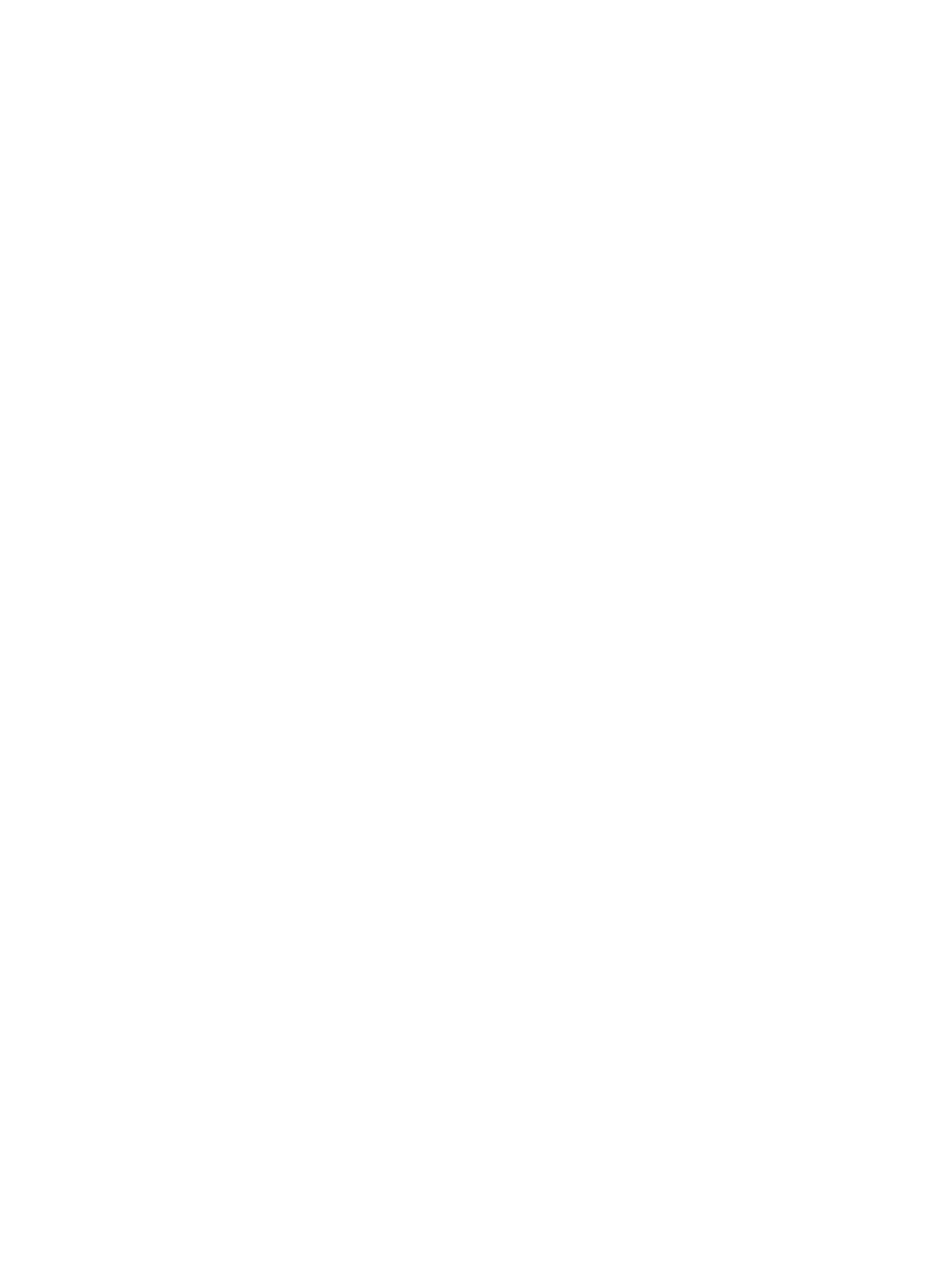
Pooljuhtketta M.2 2280 või Intel Optane’i mälu eemaldamine – valikuline..........................................................27
Pooljuhtketta M.2 2280 või Intel Optane’i mälu paigaldamine – valikuline..........................................................28
Pooljuhtketta M.2 2230 eemaldamine.....................................................................................................................28
Pooljuhtketta M.2 2230 paigaldamine.....................................................................................................................29
Nööppatarei....................................................................................................................................................................... 31
Nööppatarei eemaldamine......................................................................................................................................... 31
Nööppatarei paigaldamine..........................................................................................................................................31
Kõvaketta moodul............................................................................................................................................................ 32
Kõvakettamooduli eemaldamine...............................................................................................................................32
Kõvakettamooduli paigaldamine...............................................................................................................................33
Kõvaketas..........................................................................................................................................................................34
Kõvaketta eemaldamine............................................................................................................................................ 34
Kõvaketta paigaldamine............................................................................................................................................ 35
Süsteemi ventilaator........................................................................................................................................................ 36
Emaplaadi ventilaatori eemaldamine........................................................................................................................36
Süsteemi ventilaatori paigaldamine..........................................................................................................................38
Jahutusradiaator.............................................................................................................................................................. 40
Jahutusradiaatori eemaldamine – UMA..................................................................................................................40
Jahutusradiaatori paigaldamine – UMA................................................................................................................... 41
Jahutusradiaatori eemaldamine – diskreetne..........................................................................................................41
Jahutusradiaatori paigaldamine – diskreetne..........................................................................................................42
VGA-alamplaat................................................................................................................................................................. 43
VGA- laiendusplaadi eemaldamine........................................................................................................................... 43
VGA-laiendusplaadi paigaldamine.............................................................................................................................44
Kõlarid................................................................................................................................................................................45
Kõlarite eemaldamine.................................................................................................................................................45
Kõlarite paigaldamine................................................................................................................................................. 47
S-/V-paneel...................................................................................................................................................................... 48
IO-kaardi eemaldamine..............................................................................................................................................48
IO-kaardi paigaldamine.............................................................................................................................................. 50
Puuteplaat..........................................................................................................................................................................51
Puuteplaadimooduli eemaldamine.............................................................................................................................51
Puuteplaadimooduli paigaldamine............................................................................................................................ 53
Ekraanisõlm.......................................................................................................................................................................55
Ekraanikoostu eemaldamine..................................................................................................................................... 55
Ekraanikoostu paigaldamine......................................................................................................................................59
Toitenupu paneel..............................................................................................................................................................62
Toitenupu paneeli eemaldamine................................................................................................................................62
Toitenupuplaadi paigaldamine...................................................................................................................................63
Toitenupp.......................................................................................................................................................................... 64
Toitenupu eemaldamine.............................................................................................................................................64
Toitenupu paigaldamine.............................................................................................................................................65
Emaplaat........................................................................................................................................................................... 66
Emaplaadi eemaldamine............................................................................................................................................66
Emaplaadi paigaldamine............................................................................................................................................ 69
Toiteadapteri pesa.............................................................................................................................................................71
Toiteadapteri pordi eemaldamine..............................................................................................................................72
4
Sisukord